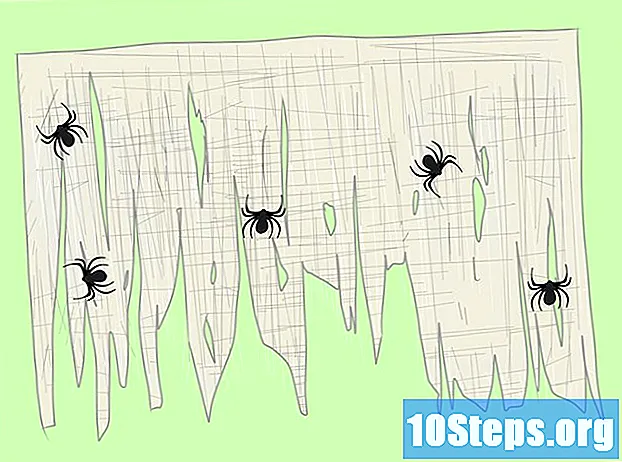ผู้เขียน:
Roger Morrison
วันที่สร้าง:
25 กันยายน 2021
วันที่อัปเดต:
10 พฤษภาคม 2024

เนื้อหา
บทความนี้จะสอนวิธีอัปเดตแอปพลิเคชัน "Facebook Messenger" บนอุปกรณ์ iOS และ Android
ขั้นตอน
วิธีที่ 1 จาก 2: iOS (iPhone และ iPad)
เปิด "App Store" คุณสามารถค้นหาแอปพลิเคชันนี้ได้ที่หน้าจอหลัก
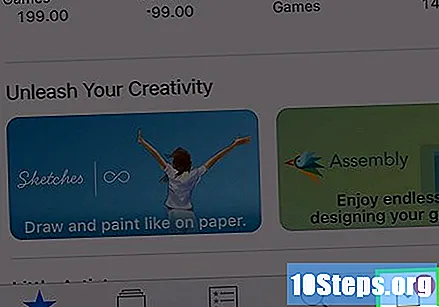
แตะแท็บอัปเดต อยู่ที่มุมขวาล่างของหน้าจอ
ไปที่ส่วนการอัปเดตที่มีเพื่อค้นหา "Messenger" แอปพลิเคชัน "Messenger" ไม่มีชื่อ "Facebook" อยู่ในนั้นมีเพียง "Messenger" เท่านั้น
- หากไม่มีอยู่ในส่วน "การอัปเดตที่มี" แสดงว่าไม่มีการอัปเดตใด ๆ
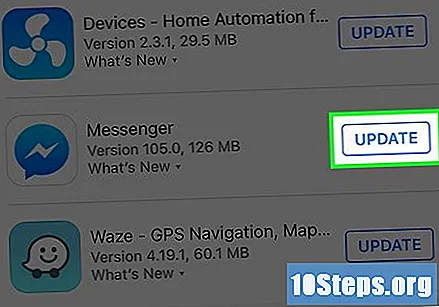
แตะปุ่มอัปเดต ตรวจสอบว่าคุณได้เชื่อมต่อกับเครือข่าย Wi-Fi ก่อนเนื่องจากการอัปเดตอาจมีขนาดใหญ่เล็กน้อย- แตะมีอะไรใหม่เพื่อดูรายละเอียดการอัปเดต อาจไม่มีข้อมูลมากนักในส่วนนี้เนื่องจาก Facebook ไม่ได้ออกบันทึกเกี่ยวกับการอัปเดตมากมาย

หลังจากการอัปเดตให้เปิดแอป Messenger ปุ่ม "อัปเดต" จะกลายเป็นมาตรวัดความคืบหน้าของการอัปเดต ในตอนท้ายของกระบวนการการอัปเดตจะถูกดาวน์โหลดและติดตั้ง- คุณสามารถเปิด "Messenger" ได้โดยแตะที่ไอคอนบนหน้าจอหลัก คุณยังสามารถเลื่อนหน้าจอลงบนหน้าจอหลักและพิมพ์ "Messenger" เพื่อค้นหาได้
ติดตั้งแอปพลิเคชันอีกครั้งหากคุณไม่สามารถอัปเดตได้ หากคุณประสบปัญหาในการอัปเดต "Messenger" คุณสามารถลองถอนการติดตั้งและติดตั้งแอปพลิเคชันอีกครั้ง ข้อมูลทั้งหมดจะถูกเก็บไว้ในบัญชี Facebook ของคุณดังนั้นคุณจะไม่สูญเสียการสนทนาของคุณ: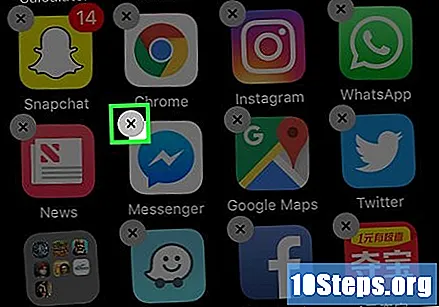
- กลับไปที่หน้าจอหลักหากคุณอยู่ใน "App Store"
- กดไอคอนสำหรับแอปพลิเคชันใด ๆ ค้างไว้จนกว่าจะเริ่มสั่น
- แตะ "X" ที่มุมของแอปพลิเคชัน "Messenger"
- แตะ "ลบ" เพื่อยืนยัน
- ดาวน์โหลดแอปอีกครั้งผ่าน "App Store"
วิธีที่ 2 จาก 2: Android
เปิด "Play Store" สามารถพบได้ในรายการแอปพลิเคชัน แอพนี้มีไอคอนรูปกระเป๋าช้อปปิ้งพร้อมโลโก้ Google Play อยู่ด้านใน
แตะปุ่ม☰ที่มุมบนซ้ายของหน้าจอ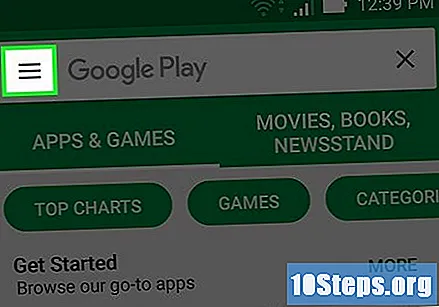
แตะแอปและเกมของฉัน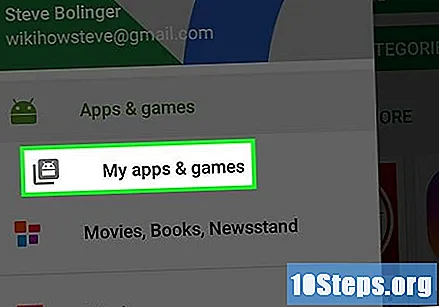
ไปที่ส่วน Updates เพื่อค้นหา "Messenger" โปรดทราบว่าอาจมีหลายแอปพลิเคชันที่มีชื่อ "Messenger" ติดตั้งอยู่ Google มีแอปพลิเคชัน "Messenger" แยกต่างหาก มองหาคำว่า "Facebook" ใต้ชื่อแอปพลิเคชัน
- หากไม่มีอยู่ในส่วน "อัปเดต" แสดงว่าไม่มีการอัปเดตสำหรับอุปกรณ์ของคุณ
แตะ Messenger เพื่อเปิดหน้าแอพใน "Play Store"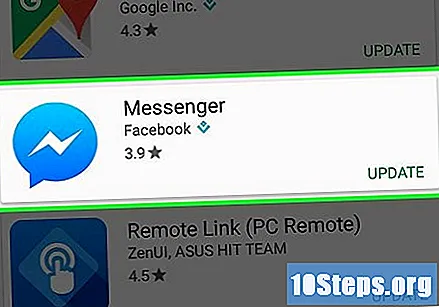
แตะปุ่มอัปเดต การอัปเดตจะเริ่มดาวน์โหลดเว้นแต่การอัปเดตอื่น ๆ กำลังดำเนินการอยู่ ในกรณีนี้เธอจะเข้าแถวและถูกประหารชีวิตต่อไป
- คุณอาจต้องเชื่อมต่อกับเครือข่าย Wi-Fi ก่อนอัปเดตแอปพลิเคชันเนื่องจากขนาดของไฟล์ที่ดาวน์โหลดอาจมีขนาดใหญ่
รอจนกว่าการอัปเดตจะถูกถอนการติดตั้ง
เปิดแอพ Messenger คุณสามารถแตะปุ่ม "เปิด" ในหน้า "Messenger" ใน "Play Store" หรือแตะแอปพลิเคชัน "Messenger" ในรายการแอปพลิเคชัน
ติดตั้งแอปพลิเคชันอีกครั้งหากคุณไม่สามารถอัปเดตได้ หากคุณมีปัญหาในการอัปเดต "Messenger" คุณสามารถลองถอนการติดตั้งและติดตั้งแอปพลิเคชัน ข้อมูลทั้งหมดจะถูกเก็บไว้ในบัญชี Facebook ของคุณดังนั้นคุณจะไม่สูญเสียการสนทนาของคุณ:
- เปิด "Play Store" และค้นหา "Messenger"
- แตะ "Messenger" ในรายการผลลัพธ์
- แตะ "ถอนการติดตั้ง" จากนั้น "ตกลง" เพื่อลบแอปพลิเคชัน
- แตะ "ติดตั้ง" เพื่อดาวน์โหลดแอปอีกครั้ง
เคล็ดลับ
- การรีสตาร์ทอุปกรณ์สามารถช่วยแก้ไขปัญหาในการติดตั้งการอัปเดตแอปพลิเคชัน